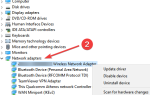Steam jest wiodącą platformą dystrybucji gier internetowych dla systemu Windows. Jednak niektórzy użytkownicy napisali na forum Steam o: Masz kolejną oczekującą transakcję dotyczącą błędu konta. Steam wyświetla ten komunikat o błędzie dla niektórych użytkowników, którzy próbują dokonać zakupu. Użytkownicy nie mogą dokonywać transakcji dotyczących gier, gdy pojawia się ten problem.
W jaki sposób użytkownicy Steam mogą naprawić błąd transakcji?
1. Czy Steam jest wyłączony?
Błąd transakcji oczekującej może być spowodowany awarią serwera Steam. Ok, to nie jest powszechny scenariusz; ale nadal warto sprawdzić, czy Steam nie działa. Aby to zrobić, otwórz stronę Downdetector; i wybierz kraj z menu rozwijanego. Wpisz „Steam” w polu wyszukiwania w tej witrynie, aby otworzyć stronę bezpośrednio poniżej, która zawiera dalsze szczegóły dotyczące awarii serwera Steam.
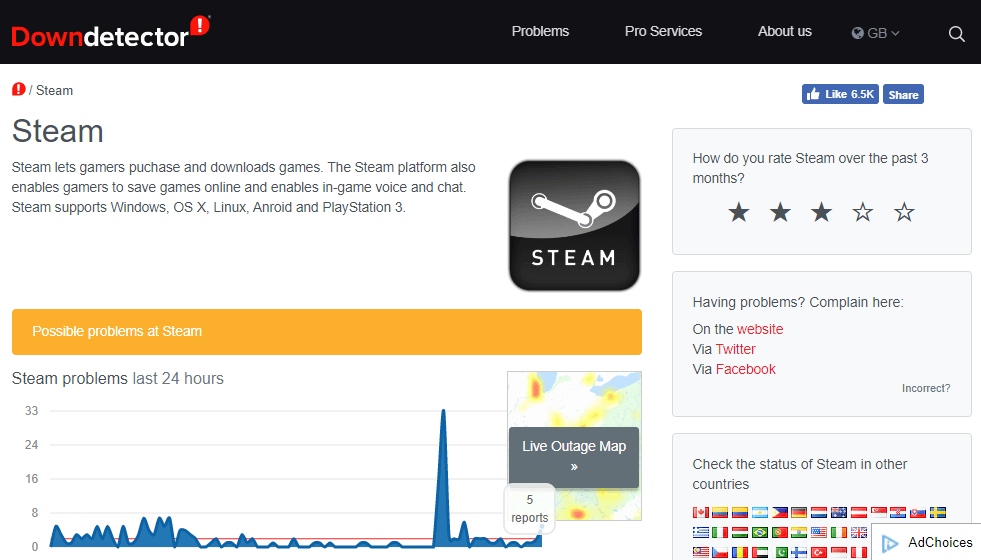
2. Anuluj inne oczekujące transakcje
- Wielu użytkowników naprawiło błąd transakcji Steam, anulując inne oczekujące transakcje. Użytkownicy mogą to zrobić, otwierając oprogramowanie Steam i klikając nazwy swoich kont użytkowników.

- Kliknij Szczegóły Konta opcja.
- Następnie kliknij Zobacz historię zakupów opcja otwarcia listy transakcji Steam.

- Jeśli jest wiele oczekujących zakupów, wybierz jeden z oczekujących zakupów.
- Następnie wybierz Anuluj tę transakcję opcja.
- Kliknij Anuluj mój zakup opcja.
3. Spróbuj dokonać zakupu za pośrednictwem strony internetowej Steam
Możesz też spróbować kupić gry za pośrednictwem witryny Steam zamiast oprogramowania klienckiego. Otwórz Steam w przeglądarce internetowej. Następnie kliknij Zaloguj sie na stronie i spróbuj pobrać grę z tego miejsca.
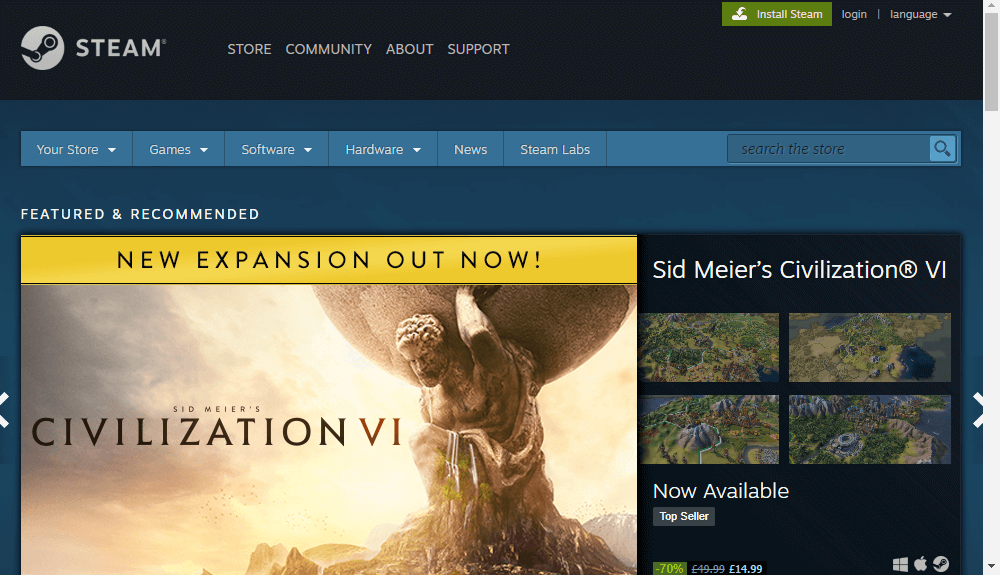
4. Wyłącz oprogramowanie VPN i IP Proxy
- Błędy transakcji Steam mogą być również spowodowane oprogramowaniem VPN i IP proxy. Użytkownicy mogą zamknąć lub wyłączyć oprogramowanie proxy VPN i IP, klikając prawym przyciskiem myszy pasek zadań Windows 10 i wybierając Menadżer zadań.
- Wybierz oprogramowanie VPN lub IP proxy na karcie Procesy.
- Kliknij Zakończ zadanie przycisk.
- Wybierz kartę Uruchomienie pokazaną bezpośrednio poniżej.

- Następnie wybierz oprogramowanie VPN lub IP proxy znajdujące się na karcie Uruchamianie.
- Kliknij Wyłączyć przycisk, aby usunąć VPN lub IP proxy z uruchamiania systemu.
Oto kilka potencjalnych poprawek błędu transakcji Steam. Użytkownicy mogą również skonfigurować konto pomocy technicznej Steam, aby wysłać bilet pomocy technicznej, jeśli konieczne są dalsze rozwiązania.

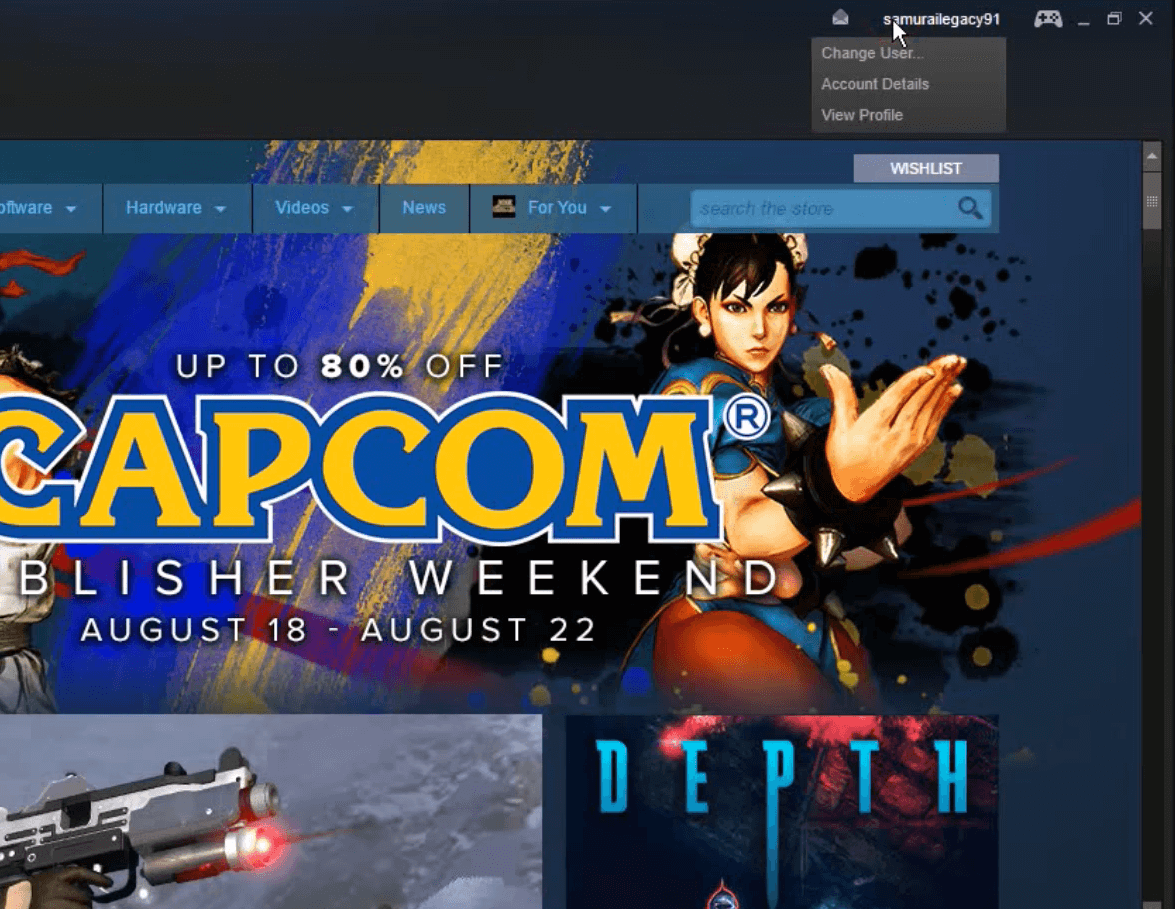
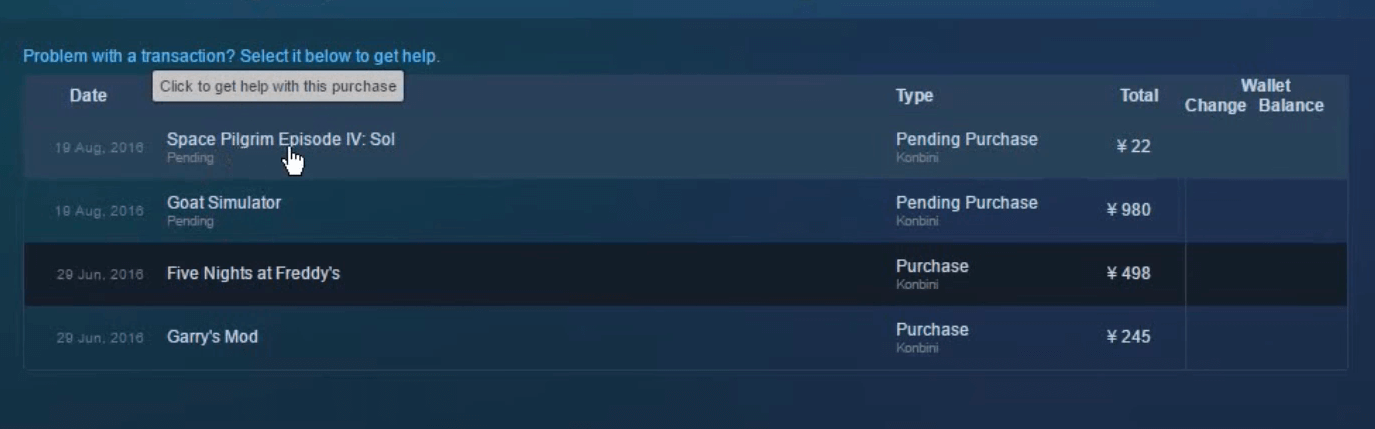
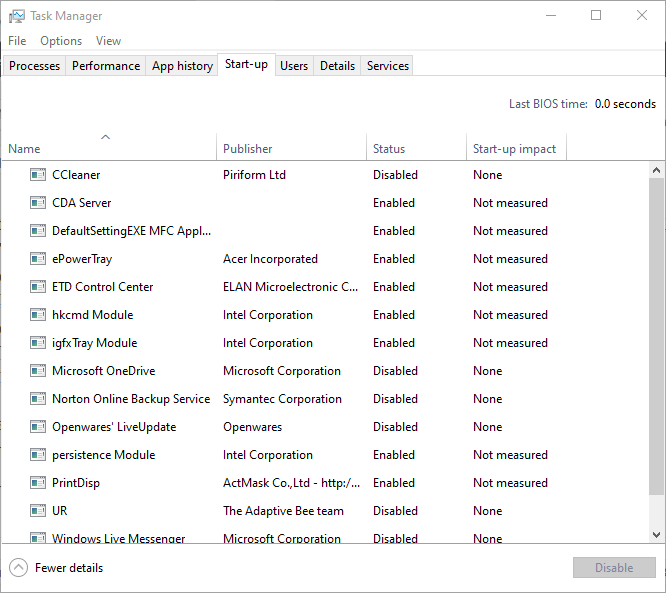
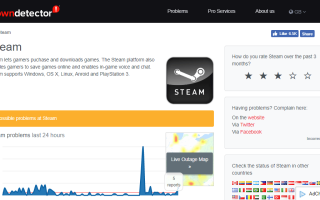
![Wystąpiły problemy z instalacją aktualizacji, ale spróbuj ponownie później [FIX]](https://pogotowie-komputerowe.org.pl/wp-content/cache/thumb/d0/30dee0d159892d0_150x95.png)

![Błąd UDFS FILE SYSTEM w systemie Windows 10 [ROZWIĄZANY]](https://pogotowie-komputerowe.org.pl/wp-content/cache/thumb/70/3bf8907cf2ff470_150x95.jpg)